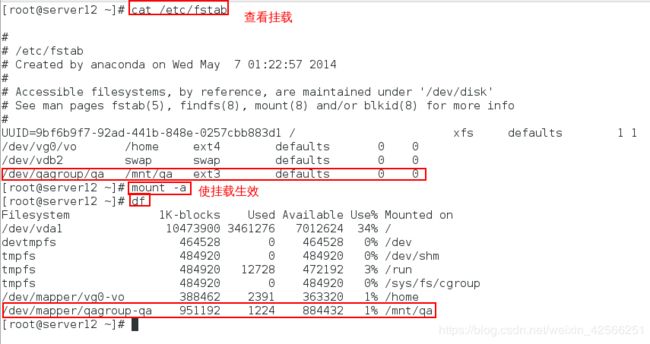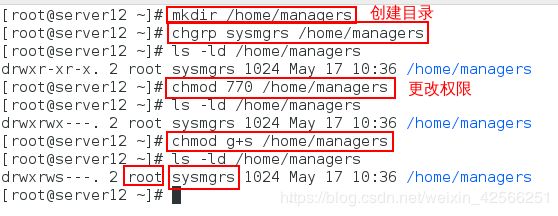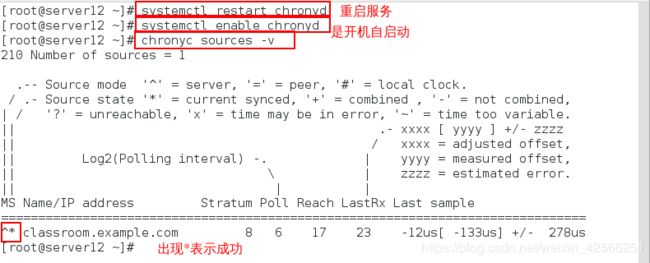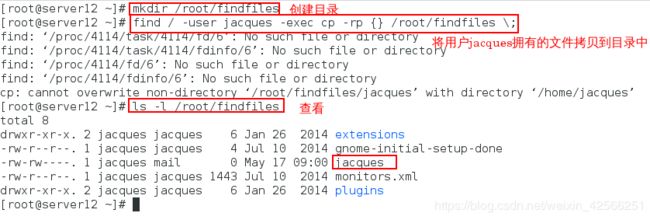RHCSA认证考试(包含试题及答案)
考试说明:
考试时有套注册系统,需要填写自己的信息,全英文,
名字时证书上的名字
Timimg_Lee
邮箱
用 qq 邮箱,建议用
真实系统密码不能进入超级用户
有自己的一套管理系统
Rebuild exam 不要点
其他信息:
您的机器时 example.com 域的一个成员。Example.com 域的所有系统在 172.25.1.0/24 子
网内。并且所有在这个子网的系统都属于 example.com 域。**
虚拟机的网络配置如下:
主机名称:serverx.example.com
Ip 地址:172.25.x.11
子网掩码:255.255.255.0
网关:172.25.1.254
服务器名称:172.25.254.254
虚拟机的 root 密码修改成 modtweed
网络配置以后须知:
您必须完成对网络的修改才能访问其余的考题,一但完成修改该,前几下面的链接:http://rhcert.domain13.example.com/cgi-bin/protal.cgi, 如果您已经成功完成初始的题目,您将被重新定向到考试的其余部分。
在评分之前您的系统会被从新启动,所以请您确保您所做的所有修改该在重新启动之后依然能够生效。并且您也需要知道,评分的标准是系统能不能按照题目所规定的要求正常工作。因此,如果您的网络本身没有启动,即使配置正确也不能得分。
您在考试中使用的 Red Hat Enterprise Linux 操作系统半分对应的分发包可以通过 yum在 下面的链接中找到:http://content.example.com/rhel7.0/x86_64/dvd 意一些考试题目可能依赖与其他考试题目,比如说,在考试题目中肯能要求您针对一个用户执行一系列的限制,但是这个用户的创建可能时在其他题目中要求的。
为了方便您的表示,每个考试题目都由一些单选俺有以协助您区标示那个题目已经完成了。那个题目还没有。当然,如果您觉得用不着,您可以不去理会这些按钮,除了让您能够简单标识每个题目的状态之外,这些按钮没有其他任何用处。
虚拟机系统信息:
如果您要访问您的虚拟系统的控制台,可以点击您桌面上的《考试虚拟机控制台》图标
在考试期间,您可以随意关闭或者重新启动您的虚拟机,您可以在虚拟机内中兴这些操
作或者使用物理机控制虚拟机
在物理机上访问或者控制您的考试系统,您可以点击您桌面上的《虚拟机控制》图标,会显示一个有四个选项的目录
Start exam vm 开启虚拟机
Reboot exam vm 重启虚拟机
Pow eroff exam vm 关闭虚拟机
Exam vm console 显示虚拟机,ctrl+alt 鼠标解除控制
Rebuild exam vm 重置虚拟机,尽量不要点,否则一切重新开始
考试题部分
附加题:
1.实验之前首先ping以下172.25.254.254,看classrom的虚拟机是否能通,如下所示:
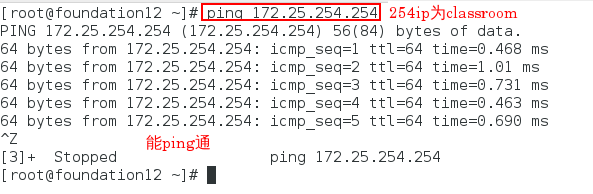
2.重置虚拟机Desktop,并开启虚拟机,如下所示:

3.登陆Desktop,并执行exam_rhcsa,如下图所示:
![]()
4.执行之后,发现原密码不能登陆,如下所示:
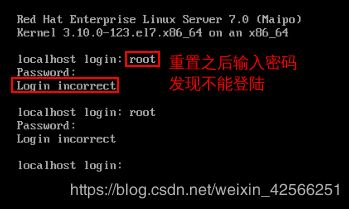
1. 修改 root 密码
1.在真机中输入命令,开启虚拟机管理,如下所示:

2. 重新开启虚拟机,在以下界面按上下键停止读秒,如下图所示:

3. 按"e"进入以下界面,如下所示:
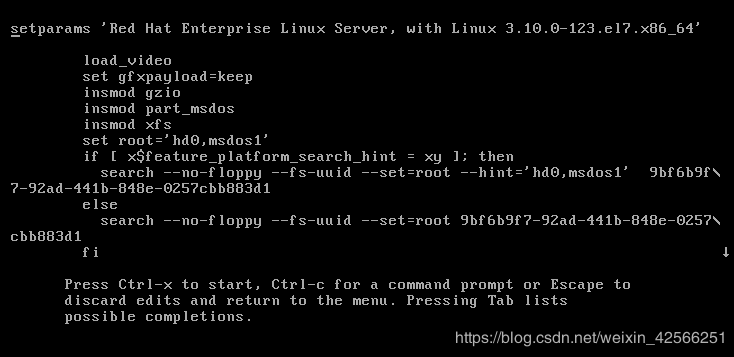
4. 删除ro后面的部分,并将ro改为rw rd.break,如下图所示:
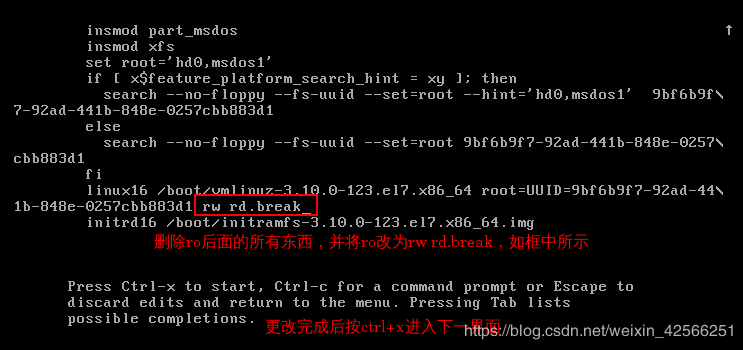
5. 更改完成后,按ctrl +x 进入以下界面,并修改用户密码,如下所示:

6. 更改安全上下文,并保存退出,如下图所示:
![]()

7. 两次exit退出,如下图所示:

8. 退出之后,发现正确登陆,如下所示:

2. 修改该网络配置
1.更改主机名,并进入网络配置,如下所示:
![]()
2. 网络配置如下:
<1> 选则第一个,按ok,如下图所示:
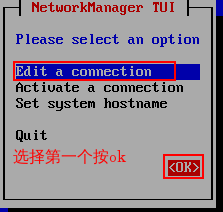
<2> 删除原有的网络,如下图所示:
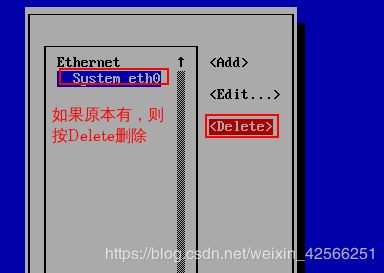

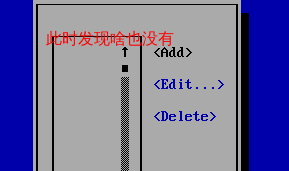
<3> 添加一个新的网络,类型为以太网,如下图所示:
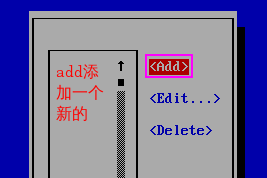

<4> 网咯配置如下:
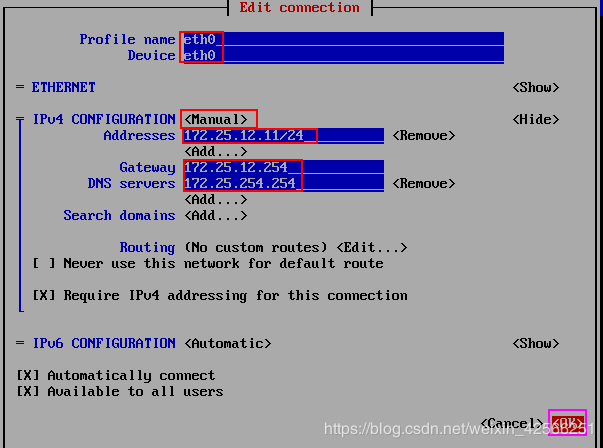
<5> 此时发现网络eth0创建成功,如图所示:
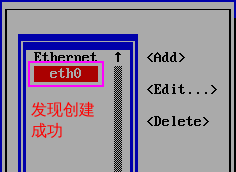
<6> 按"quit"键退出,如图所示:

<7> 查看网络配置是否成功,如下图所示:

3. 真机ssh连接虚拟机Desktop

考试题部分要求:
重置虚拟机完成下列操作,当您收到成绩时,这部分内容的成绩会标示为 rhcsa,并且您必须得到300 分中的 210 分级以上才能获得此认证
1. 配置 SELinux
a) SELinux 必须时 enforcing
情况一: 当查看为enforcing,如下图时,不需要再此进行设置

情况二: 当查看为关闭模式,即Disable状态时,进行如下操作:
![]()

![]()
2. 为您的系统配置一个默认的软件仓库
a) Yum 的软件 http://content.example.com/rhel7.0/x86_64/dvd 将此配置为您的系统默认软件仓库
<1> 进入yum源目录,查看,如果有则删除,并编辑yum源,如下图所示:
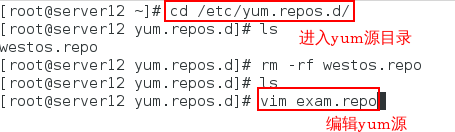
<2> 配置yum源,如下所示:

<3> 进入解析文件,更改本地解析中的ip,如下图所示:
![]()

<4> 清理yum仓库,并列举,如下图所示:
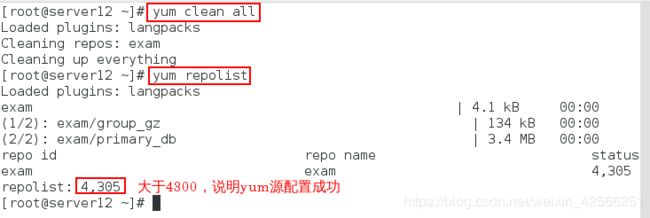
注意:
- 正式考试中不需要更改本地解析中的ip,因为content.example.com可以ping通
- yum源一定要以.repo结尾,所以配置中的路径最好复制
- repolist的大小一定要大于4300个
3. 调整逻辑卷的大小
a) 将逻辑卷 vo 和其文件系统大小调整到 230M ,确保文件系统中的内容保持完整
b) 请注意:分区大小很少能够完全符合要求的大小,所以在 217M 和 243M 之间都时可以的
缩减逻辑卷:
首先查看逻辑卷vo的大小,当逻辑卷大于230M的时候,需要缩减,如下图所示:
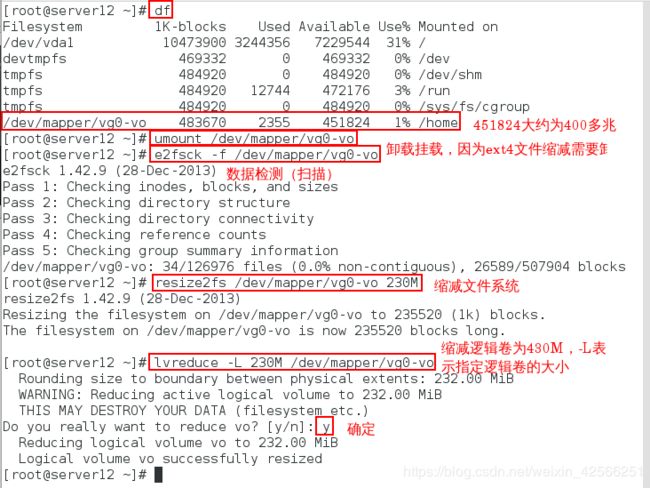
使挂载生效,并再次查看大小,发现大小符合230M,如下图所示:

扩大逻辑卷:
查看逻辑卷vo的大小,当逻辑卷小于230M的时候,需要拉伸,如下图所示:
![]()

情况一:文件为ext4格式的拉伸
首先拉伸设备,最后拉伸文件系统,如下所示:

情况二:文件为xfs格式的拉伸
[root@server12 ~]# mount ###xfs格式
[root@server12 ~]# lvextend -L 400M /dev/mapper/vg0-vo
[root@server12 ~]# xfs_growfs /dev/mapper/vg0-vo
[root@server12 ~]# df -H
注意: 拉伸逻辑卷不需要卸载
4. 创建用户账号
a) 创建下列用户,组,和组的成员关系
b) 一个名为 sysmgrs 的组
c) 一个名为 natasha 的用户,其属于 sysmgrs,这个组是该用户的从属组
d) 一个名为 harry 的用户,属于 sysmgrs,这个组是该用户的从属组
e) 一个名为 sarah 的用户,其在系统汇总没有可以交互的 shell,并且该用户不是sysmgrs 的组成员
f) 用户 natsha,harry,sarah 的秘密吗都要设定为:modteed
[root@server12 ~]# groupadd sysmgrs
[root@server12 ~]# useradd -G sysmgrs natasha
[root@server12 ~]# useradd -G sysmgrs harry
[root@server12 ~]# useradd -s /sbin/nologin sarah
[root@server12 ~]# echo modteed | passwd --stdin natasha
[root@server12 ~]# echo modteed | passwd --stdin harry
[root@server12 ~]# echo modteed | passwd --stdin sarah
5. 配置文件/var/tmp/fstab 的权限
a) 拷贝文件/etc/fstab 到/var/tmp/fstab 配置文件/var/tmp/fstab 的权限
b) 文件/var/tmp/fstab 的拥有者是 root
c) 文件/var/tmp/fstab 属于 root 组
d) 文件/var/tmp/fstab 对任何用户不可执行
e) 用户 natasha 能够对文件/var/tmp/fstab/具有读写权限
f) 用户 harry 对文件/var/tmp/fstab 既不能读也不能写
g) 其他用户(当前和将来的)能对文件/var/tmp/fstab 进行读操作
[root@server12 ~]# cp /etc/fstab /var/tmp/fstab
[root@server12 ~]# setfacl -m u:natasha:rw /var/tmp/fstab
[root@server12 ~]# setfacl -m u:harry:0 /var/tmp/fstab
[root@server12 ~]# ls -l /var/tmp/fstab
-rw-rw-r--+ 1 root root 349 May 17 10:29 /var/tmp/fstab
6. 配置一个 cron 任务
a) 用户 natasha 必须配置一个定时任务,每天在本地时间 14:23 时执行命令
/bin/echo hiya
[root@server12 ~]# crontab -u natasha -e
[root@server12 ~]# crontab -u natasha -l
23 14 * * * /bin/echo hiya
[root@server12 ~]# cat /var/spool/cron/natasha
23 14 * * * /bin/echo hiya
![]()
![]()
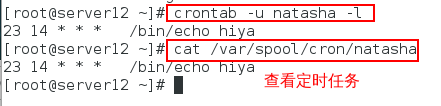
7. 创建一个共享目录
a) 创建一个共享目录/home/managers 特性如下
b) /home/managers 目录的所有权时 sysmgrs
c) Sysmgrs 组成员对目录有读写和执行的权限。初此之外的其他所有用户没有任何权限(root 用户除外)
d) 在/home/managers 目录中创建的文件,其组所有权会自动设置为属于 sysmgrs组
[root@server12 ~]# mkdir /home/managers
[root@server12 ~]# chgrp sysmgrs /home/managers
[root@server12 ~]# ls -ld /home/managers
drwxr-xr-x. 2 root sysmgrs 1024 May 17 10:36 /home/managers
[root@server12 ~]# chmod 770 /home/managers
[root@server12 ~]# ls -ld /home/managers
drwxrwx---. 2 root sysmgrs 1024 May 17 10:36 /home/managers
[root@server12 ~]# chmod g+s /home/managers
[root@server12 ~]# ls -ld /home/managers
drwxrws---. 2 root sysmgrs 1024 May 17 10:36 /home/managers
8. 安装内核的升级
a) 从 http://172.25.x.254/update 升级正确的内核
b) 当系统重新启动之后升级的内核要作为默认内核
c) 原来的内核要被保留,并且仍然可以正常启动
[root@server12 ~]# rpm -ivh http://172.25.12.254/update/kernel-3.10.0-123.1.2.el7.x86_64.rpm
[root@server12 ~]# vim /boot/grub2/grub.cfg
[root@server12 ~]# grub2-set-default 0
[root@server12 ~]# reboot
[root@foundation12 ~]# ssh [email protected] -X
[email protected]'s password:
Last login: Fri May 17 09:36:12 2019 from 172.25.12.250
[root@server12 ~]# uname -r
3.10.0-123.1.2.el7.x86_64
操作步骤如下:
<1> 在火狐上输入172.25.12.254/update/,出现内核文件的更新,进行复制,如下图所示:
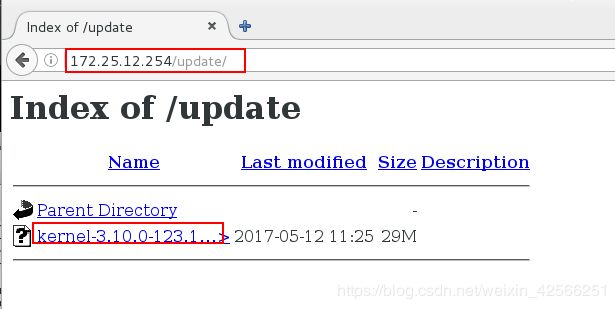
<2> 更新内核版本,如下所示:

<3> 查看更新后的内核所处的位置,如下所示:

<4> 设置重新启动之后升级的内核要作为默认内核,如下图所示:

<5> 重启系统之后查看系统版本,如下所示:
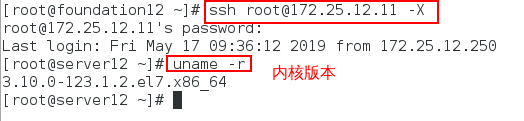
9. 绑定到外部验证服务a)
b) 系统 classroom.example.com 提供了一个 ldap 验证服务
验证服务器 dn 是:dc=example,dc=com
c) 账户信息和验证信息都是 ldap 提供
链接需要使用的证书进行加密,证书可以在下面的链接中下载:
http://classroom.example.com/pub/example-ca.crt
d) 当正确完成配置后,用户 ldapuser1 应该能够登陆到您的系统中,但是没有
家目录,当完成 autofs 的题目之后才有用户 ldapuser1 的密码是password
[root@server12 ~]# ping classroom.example.com
[root@server12 ~]# yum install authconfig-gtk sssd -y
[root@server12 ~]# authconfig-gtk
[root@server12 ~]# grep ldapuser1 /etc/passwd
[root@server12 ~]# su - ldapuser1
su: warning: cannot change directory to /home/guests/ldapuser1: No such file or directory
mkdir: cannot create directory '/home/guests': Permission denied
-bash-4.2$ exit
logout
<1> 首先ping一下提供的域名,如果不通,说明dns设置有问题,如下图所示:

<2> 安装服务的客户端,如下所示:


<3> ldap证书认证,如下图所示:
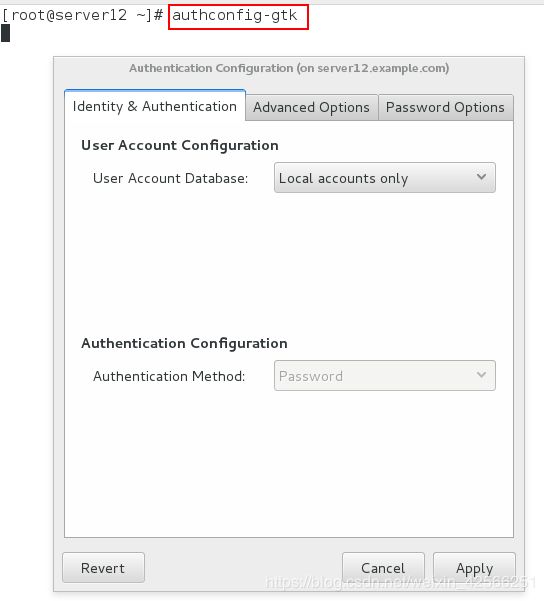
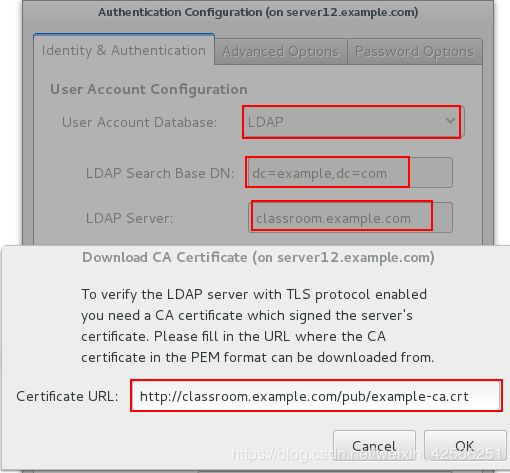

<4> 登陆验证,如果登陆成功代表验证成功,如图所示:

注意: 登陆出现上面情况的原因是用户没有家目录
10. 配置 ntp
a) 配置您的系统,让其作为一个 classroom.example.com 的 ntp 客户端
[root@server12 ~]# vim /etc/chrony.conf
server classroom.example.com iburst
[root@server12 ~]# systemctl restart chronyd
[root@server12 ~]# systemctl enable chronyd
[root@server12 ~]# chronyc sources -v
11.配置 autofs
a) 配置 autofs 实现 ldap 用户家目录自动挂载
b)Classroom.example.com(172.25.254.254)通过 nfs 输出了/home/guests 目录到您的系统这个目录中包含了用户 ldapuser1 的主目录,并且已经预先设定好了
c)Ldapuser1 的家目录时 classroom.example.com:/home/guests/ldapuser1
d) Ldapuser1 的家目录应该挂载到本地的/home/guests/ldapuse1 目录下并且读写挂载,nfs挂载版本为3
e)用户对其主目录必须可以写
f) Ldapuser1 用户密是 password
[root@server12 ~]# yum search auto
[root@server12 ~]# yum install autofs.x86_64 -y
[root@server12 ~]# systemctl enable autofs
[root@server12 ~]# vim /etc/auto.master
/home/guests /etc/auto.ldap
[root@server12 ~]# vim /etc/auto.ldap
ldapuser1 -rw,vers=3 classroom.example.com:/home/guests/ldapuser1
[root@server12 ~]# systemctl restart autofs.service
[root@server12 ~]# systemctl status autofs
[root@server12 ~]# su - ldapuser1
[ldapuser1@server12 ~]$ df
[root@server12 ~]# getent passwd ldapuser1 ###显示用户的数据库的记录
ldapuser1:*:1701:1701:LDAP Test User 1:/home/guests/ldapuser1:/bin/bash
具体操作步骤如下:
<1> 搜索,并下载autofs,如下图所示:
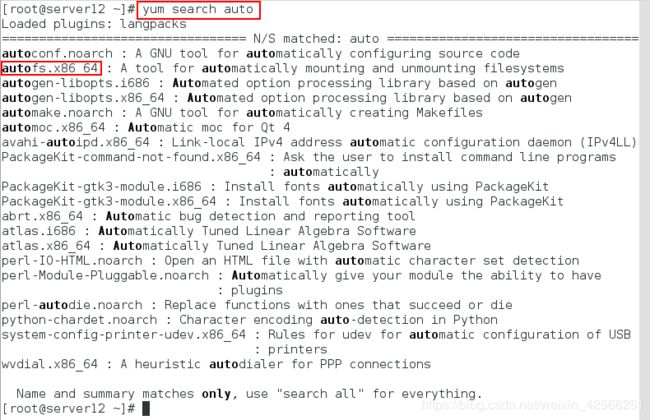


<2> 使服务开机自启动,如下所示:

<3> 编辑配置文件,并进行挂载,如下图所示:

![]()
![]()
<4> 重启服务,并查看挂载,如下图所示:
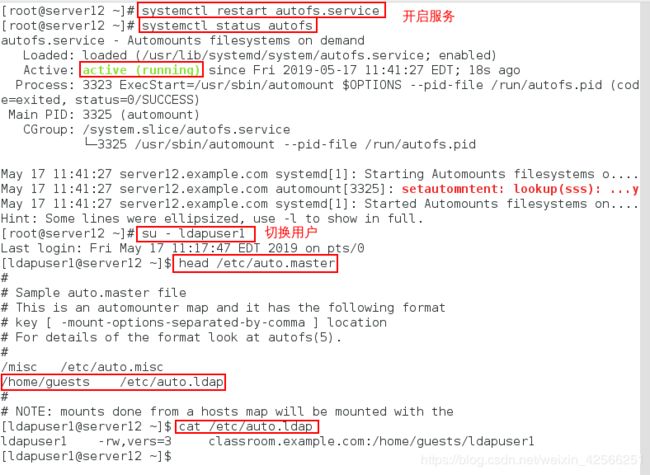
<5> 查看是否挂载,如下图所示:

<6> 登陆验证,如下图所示:
![]()
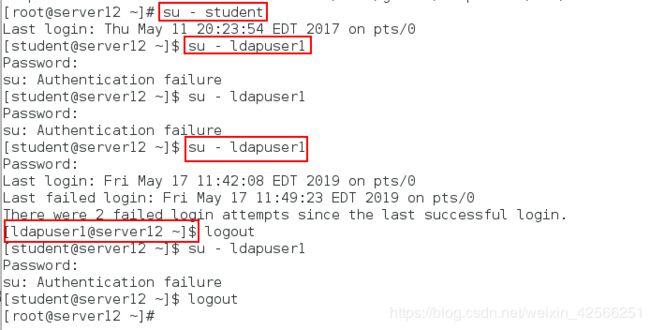
12. 配置一个用户
a) 创建一个名为 manalo 的用户,用户 id3533 密码时 modteed
[root@server12 ~]# useradd -u 3533 manalo
[root@server12 ~]# id manalo
uid=3533(manalo) gid=3533(manalo) groups=3533(manalo)
[root@server12 ~]# echo modteed | passwd --stdin manalo
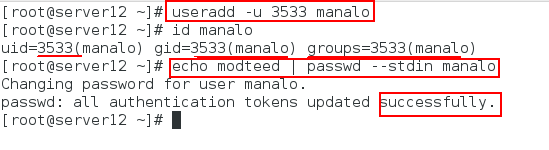
13. 添加一个 swap 分区
a)在系统中添加一个大小为 756M 的 swap 分区,当您的系统自动启动时,swap
可以自动挂载
[root@server12 ~]# fdisk -l
[root@server12 ~]# fdisk /dev/vdb
[root@server12 ~]# partprobe
[root@server12 ~]# mkswap /dev/vdb2
Setting up swapspace version 1, size = 774140 KiB
no label, UUID=134281f3-2179-4e97-9047-637977ca868b
[root@server12 ~]# vim /etc/fstab
/dev/vdb2 swap swap defaults 0 0
[root@server12 ~]# swapon -a
[root@server12 ~]# swapon -s
操作步骤如下:
<1> 查看分区信息,如下图所示:

<2> 建立swap分区,如下图所示:
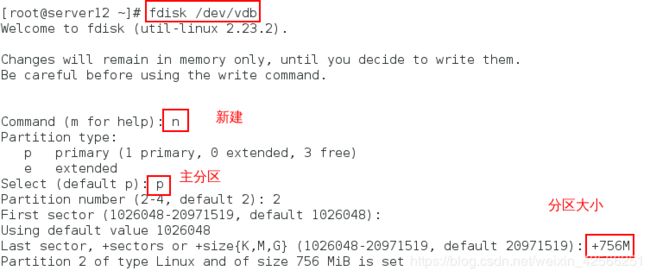

<3> 同步分区表,并格式化分区,如下所示:

<4> 设置自动挂载,如下所示:
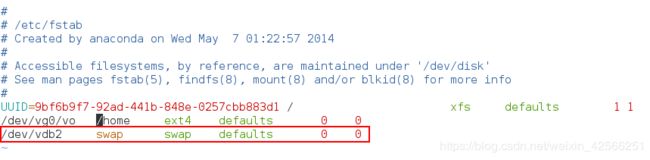
<5> 启动并查看是否有激活,如下所示:
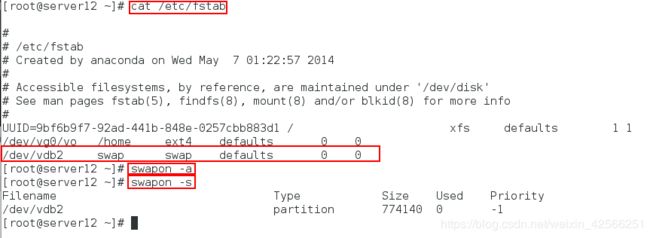
14. 查找文件
a)找出所有用户 jacques 拥有的文件,并且吧他们的拷贝放到/root/findfiles 目录中
[root@server12 ~]# mkdir /root/findfiles
[root@server12 ~]# find / -user jacques -exec cp -rp {} /root/findfiles \;
[root@server12 ~]# ls -l /root/findfiles
15. 查找一个字符串
a)在文件/usr/share/xml/iso-codes/iso_639_3.xml 中查找到所有包含字符 ng 的行
b)将找出的行按照先后顺序复制到/root/list 文件中。/root/list 文件不要包含空行
c)其中的所有行的内容必须时源文件中原始的标准副本
[root@server12 ~]# grep ng /usr/share/xml/iso-codes/iso_639_3.xml > /root/list
[root@server12 ~]# vim /root/list
【esc】:%s/【ctrl+i】//g ###去掉tab键
【esc】:%s/^ *//g ###去掉空格
操作步骤如下:
<1> 在文件/usr/share/xml/iso-codes/iso_639_3.xml 中查找到所有包含字符 ng 的行,并将其复制到/root/list 文件中
![]()
<2> 去掉/root/list 文件中的tab键,去掉之后如下图所示:

<3> 去掉/root/list 文件中的空格,去掉之后如下图所示:

16.归档一个文件
a) 创建一个名为/root/backup.tar.gz 的归档文件,其中包含/usr/local 目录中的内容,tar 归档文件必须使用 gzip 进行压缩
[root@server12 ~]# tar zcf /root/backup.tar.gz /usr/local
若果是.bz2的文件:
[root@server12 ~]# tar jcf /root/backup.tar.gz /usr/local
若果是.xz的文件:
[root@server12 ~]# tar Jcf /root/backup.tar.gz /usr/local
17.创建一个逻辑卷
a)逻辑卷名称为 qa,属于 qagroup 卷组,并且逻辑卷的大小为 60 个物理扩展单
元
b)qagroup 卷组中的逻辑卷物理扩展单元为 16M
c)使用 ext3 文件系统格式并且自动挂载到/mnt/qa 目录下
[root@server12 ~]# partprobe
[root@server12 ~]# pvcreate /dev/vdb3
[root@server12 ~]# vgcreate qagroup -s 16M /dev/vdb3
[root@server12 ~]# lvcreate -l 60 -n qa qagroup
[root@server12 ~]# mkfs.ext3 /dev/qagroup/qa
[root@server12 ~]# vim /etc/fstab
/dev/qagroup/qa /mnt/qa ext3 defaults 0 0
[root@server12 ~]# mount -a
[root@server12 ~]# df
操作步骤如下:
<1> 查看分区,如下图所示:

<2> 建立分区,如下图所示:
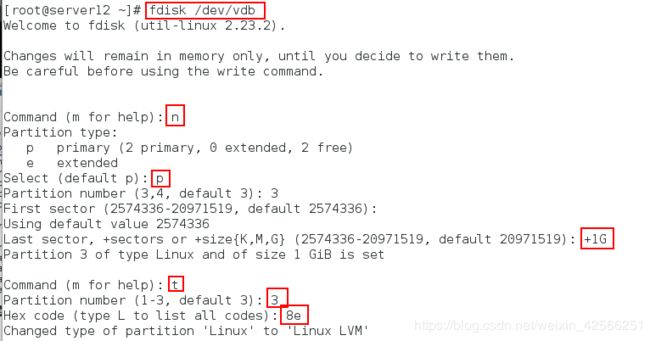

<3> 创建物理巻,物理巻组,逻辑卷,并格式化,如图所示:
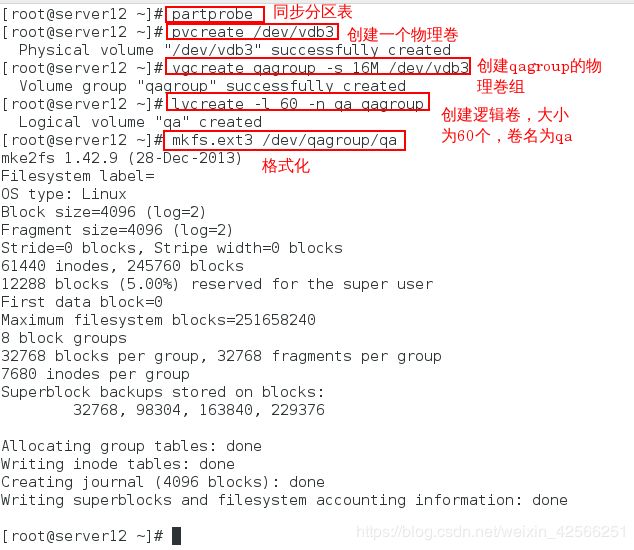
<4> 创建目录,并设置永久挂载,如下图所示:
![]()
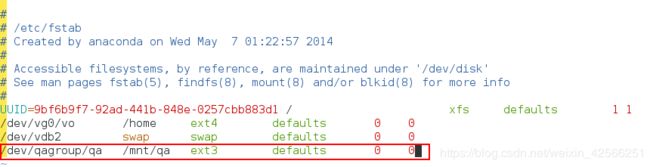
<5> 使挂载生效并查看,发现挂在成功,如下图所示: